1、第一步:首先,小可爱们要把准备好替换为图标的图片在软件中打开,然后在软件右下角的图层窗口中,使用鼠标双击该缩略图


2、第二步:小可爱们双击缩略图之后就在弹出窗口中点击【确定】,在ps软件左侧的工具栏中找到【快速选择工具】的图标,点击鼠标左键,长按该图标

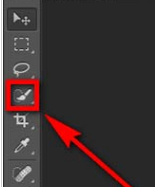
3、第三步:然后,小可爱们在菜单中点击选择【魔棒工具】,将魔棒工具一种至图片的背景上,点击左键选中背景,然后点击键盘上的Delet键,将背景颜色一一进行删除


4、第四步:接下来,小可爱们删除背景后点击ps软件菜单栏中的【图像】,然后在图像的列表中选择【图像大小】,设置大小

5、第五步:小可爱们设置好尺寸后点击【确定】,在菜单中点击【文件】,接着其下方的列表中点击【存储为】
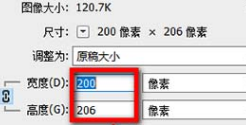

6、第六步:小可爱们看到跳出文件的保存页面后,点击图示位置的下拉箭头,在文件格式列表中点击选择诔罨租磊ICO(Windows Icon)(*.ico;*CUR),然后点击保存
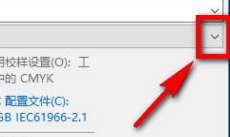

7、第七步:最后,小可爱们选择刚才存储的图标,然后点击鼠标右键查看其文件的属性,通过查看看出文件的格式为ICO,说明图标制作成功
